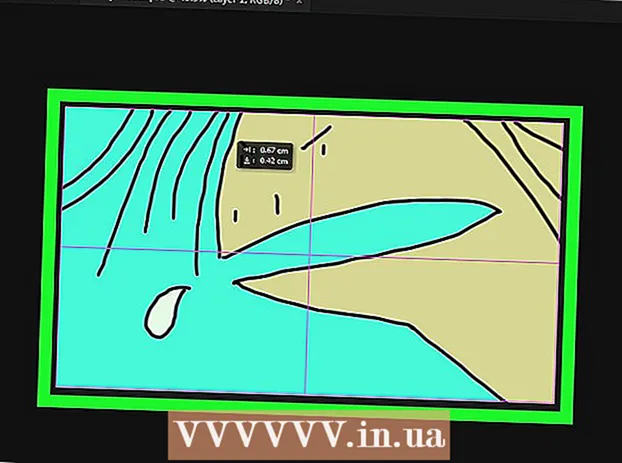Autor:
William Ramirez
Loomise Kuupäev:
18 September 2021
Värskenduse Kuupäev:
1 Juuli 2024

Sisu
Sellest artiklist saate teada, kuidas luua varju tasuta programmis Paint.NET, mis ei toeta varje. See artikkel sobib Windowsi kasutajatele.
Sammud
 1 Avage Paint.NET. Kui teil pole Paint.NET -i, laadige see alla aadressilt http://www.getpaint.net/
1 Avage Paint.NET. Kui teil pole Paint.NET -i, laadige see alla aadressilt http://www.getpaint.net/  2 Klõpsake nuppu Fail ja valige Ava.
2 Klõpsake nuppu Fail ja valige Ava. 3 Valige pilt.
3 Valige pilt. 4 Valige tööriistakastist Magic Wand ja valige pildi taustaosa. Nüüd vajutage Ctrl + A ja Kustuta. See eemaldab tausta.
4 Valige tööriistakastist Magic Wand ja valige pildi taustaosa. Nüüd vajutage Ctrl + A ja Kustuta. See eemaldab tausta.  5 Avage efektid, valige Foto ja klõpsake Glow.
5 Avage efektid, valige Foto ja klõpsake Glow. 6 Määrake kastis Glow soovitud parameetrid. Saate muuta raadiust, heledust ja kontrasti.
6 Määrake kastis Glow soovitud parameetrid. Saate muuta raadiust, heledust ja kontrasti.  7 Valige kogu pilt ja kopeerige see. Seda saate teha, vajutades Ctrl + A ja seejärel Ctrl + C.
7 Valige kogu pilt ja kopeerige see. Seda saate teha, vajutades Ctrl + A ja seejärel Ctrl + C.  8 Avage fail ja klõpsake nuppu Uus.
8 Avage fail ja klõpsake nuppu Uus. 9 Klõpsake nuppu OK.
9 Klõpsake nuppu OK.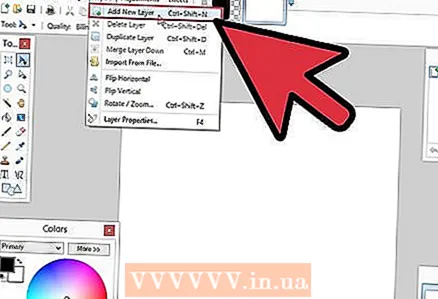 10 Minge kihtidesse ja valige Lisa uus kiht.
10 Minge kihtidesse ja valige Lisa uus kiht. 11 Avage Muuda ja valige Kleebi. Olete just loonud pildile varju.
11 Avage Muuda ja valige Kleebi. Olete just loonud pildile varju.
Näpunäiteid
- Ära pinguta efektidega üle. Mida lihtsam, seda parem. Teistele see tõenäoliselt ei meeldi.
- Paint.NET jaoks on olemas varipistikprogramm.
- Väikese teksti puhul proovige kasutada piksliga fonti, näiteks „Külastaja”.
- Veenduge, et varjude toimimiseks oleks läbipaistev kiht. Piltide kasutamata osade eemaldamiseks peate võib -olla kasutama tööriista Magic Wand.
- Jahedate efektide saamiseks muutke alumise kihi värvi.
Mida sul vaja on
- Windowsi arvuti
- Paint.NET